Bu kılavuzda, saat kadranı oluşturma, zamana dayalı öğeler ekleme ve çok fotoğraflı galeri de dahil olmak üzere kullanıcı tarafından seçilen fotoğraflar için destek ekleme işlemleri açıklanmaktadır. Ek özellikler için gelişmiş kılavuza bakın.
Saat yüzü oluşturma
Saat yüzü oluşturmak için Figma'da bir çerçeve çizin ve aşağıdaki gibi yapılandırın:
Boyutunu 450 birim genişliğinde ve 450 birim yüksekliğinde ayarlayın:
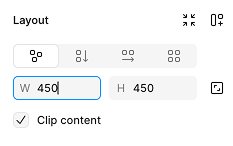
Şekil 1: Figma'nın çerçeve düzeni paneli, 450x450 boyutlarında bir saat yüzünü gösteriyor Diğer boyutlar da kullanılabilir ancak Wear OS kadranları için 450x450 boyutu önerilir ve Watch Face Studio'ya aktarmak için bu boyut gereklidir.
Pilden tasarruf sağlayan bir saat yüzü için çerçevenin dolgu rengini siyah olarak ayarlayın:
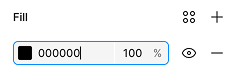
Şekil 2: Siyah dolgu rengini gösteren çerçeve dolgu paneli Çerçevenin adını, kadranınızın adını istediğiniz şekilde ayarlayın. Bu mesaj, kullanıcılarınızın kol saatlerinde gösterilir.
Çerçeveyi oluşturup yapılandırdıktan sonra Watch Face Designer eklentisini açın ve yeni oluşturduğunuz çerçeveyi seçin. Kadran Tasarımcısı penceresinde canlı önizlemesi gösterilir.
Kadranlara öğe ekleme
Kullanıcıların saati öğrenebilmesi için kadranınıza bazı öğeler ekleyin.
Analog saat
Kol saatinizdeki saniye kolu işlevini gören bir dikdörtgen çizin.
Yeni bir dakikanın başlangıcı gösterilirken dikdörtgenin yatay olarak ortalandığını ve alt kenarının, gerçek bir saat ibresi gibi kadranın ortasında yer aldığını doğrulayın. Figma, varsayılan olarak Geometriye Tuttur'u etkinleştirir. Bu özellik, dikdörtgen hizalamasına yardımcı olmak için kırmızı kılavuz çizgiler gösterir:

Ardından, Watch Face Designer'ı bu katmanın yalnızca dekorasyon amaçlı olmadığını bildirin. Önceki adımda çizdiğiniz dikdörtgeni seçin, ardından Watch Face Designer penceresine gidin ve Behavior'ı (Davranış) "Static"ten (Statik) "Second hand"e (Saniye kolu) değiştirin.
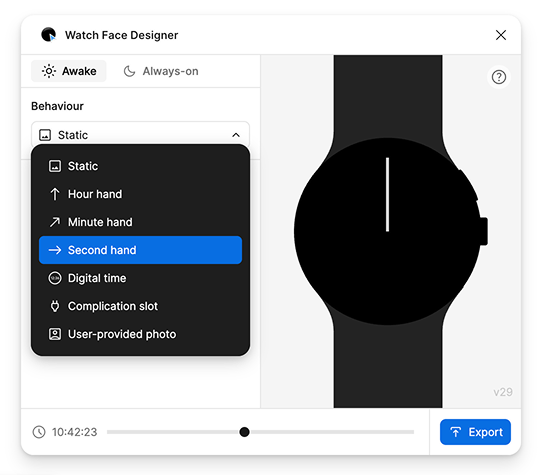
Saniye ibresinin hareketini taklit eden elin her saniyede bir hareket etmeye başladığını fark edin. İsterseniz dönme şeklini ayarlayabilir, bu kolu oluştururken yaptığınız gibi dakika kolu ve saat kolu da oluşturabilirsiniz.
Alt kadranlarla ilgili tavsiyeler için gelişmiş kullanım kılavuzuna bakın.
Dijital saat
Saati dijital biçimde de gösterebiliriz. Bunu yapmak için Figma'da bir metin katmanı oluşturun. Şimdilik katmanın metin içeriği olarak Hh:Mm:Ss girin.
Watch Face Designer penceresinde metnin Davranış'ını "Sabit"ten "Dijital saat"e değiştirin. Önizlemede, bunun gerçek bir cihazda nasıl görüneceği gösterilir:
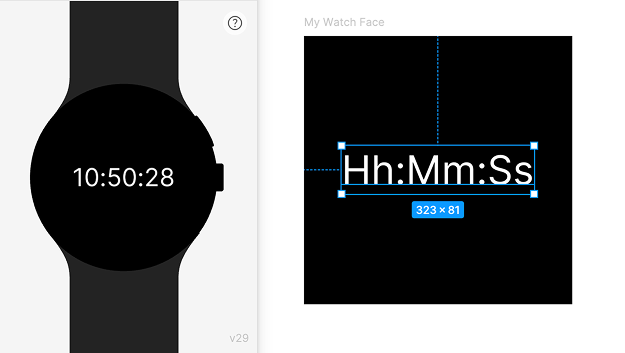
Kullanabileceğiniz karakterler hakkında bilgi edinmek için Watch Face Designer penceresinin kenar çubuğunda gösterilen şablon kılavuzunu inceleyin. Örneğin, a, geçerli saatin "ÖÖ" veya "ÖS" olup olmadığını gösterir. Bu değeri, 12 saatlik zamanı göstermek için "saat biçimi" ile birlikte kullanabilirsiniz.
Wear OS'te bulunmayanlar da dahil olmak üzere Figma'daki herhangi bir yazı tipini seçebilirsiniz. Seçtiğiniz yazı tipi, otomatik olarak dışa aktarılır ve saat yüzünüze eklenir. Her yazı tipinin yeniden dağıtım için kendi lisans koşulları olduğunu unutmayın.
Farklı zamanların önizlemesini görme
Saat yüzünüzü günün farklı saatlerinde görmek için Saat Yüzü Tasarımcısı penceresinin altındaki kaydırma çubuğunu sürükleyerek önizlemenin gösterildiği saati ayarlayabilirsiniz:
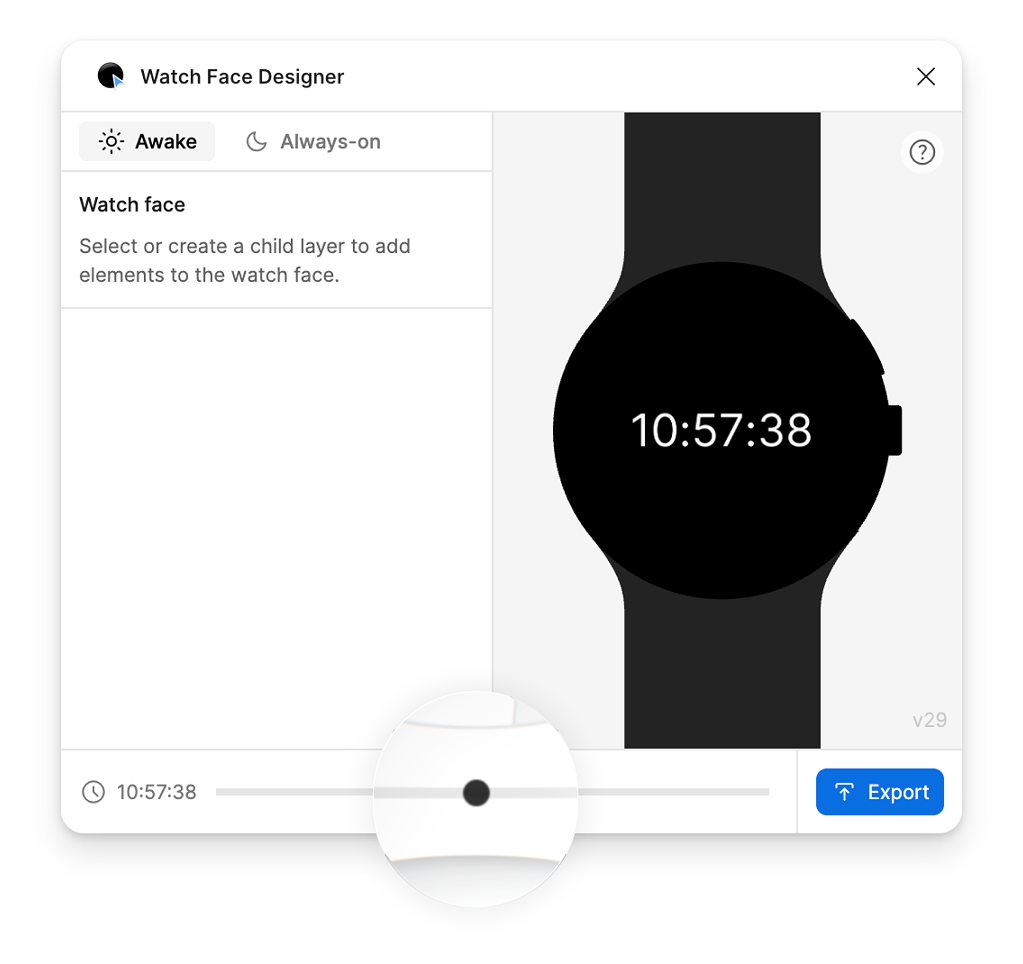
Farklı zamanları önizlemeyi bitirdiğinizde sol alt köşedeki Sıfırla düğmesini seçerek zamanı geçerli zamana sıfırlayabilirsiniz:
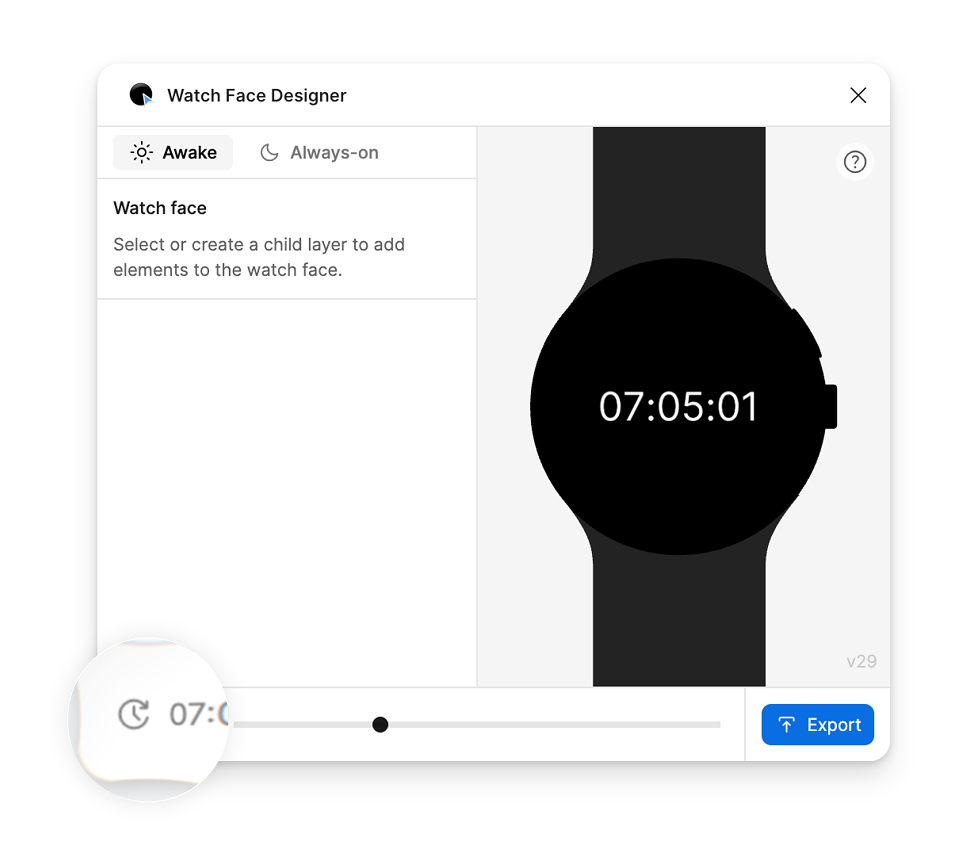
Kullanıcı tarafından sağlanan fotoğrafları dahil etme
Kadranınızda özel fotoğraf için bir alan olabilir. Bu sayede kullanıcılar, arka plan olarak kendilerine özel bir fotoğraf ekleyebilir. Bu sırada saat ve tasarımınıza dahil ettiğiniz diğer öğeler de gösterilir.
Özel fotoğrafları desteklemek için kadranınıza bir katman ekleyin ve katmanın Davranış özelliğini "Kullanıcı tarafından sağlanan fotoğraf" olarak ayarlayın. Bu örnekte, bu katman için varsayılan resim olarak örnek bir çiçek fotoğrafı kullanıyoruz. Bu resim, kullanıcı kendi fotoğrafını atamadan önce veya fotoğraflarından birini kullanmamayı tercih ettiğinde yedek olarak kullanılır.
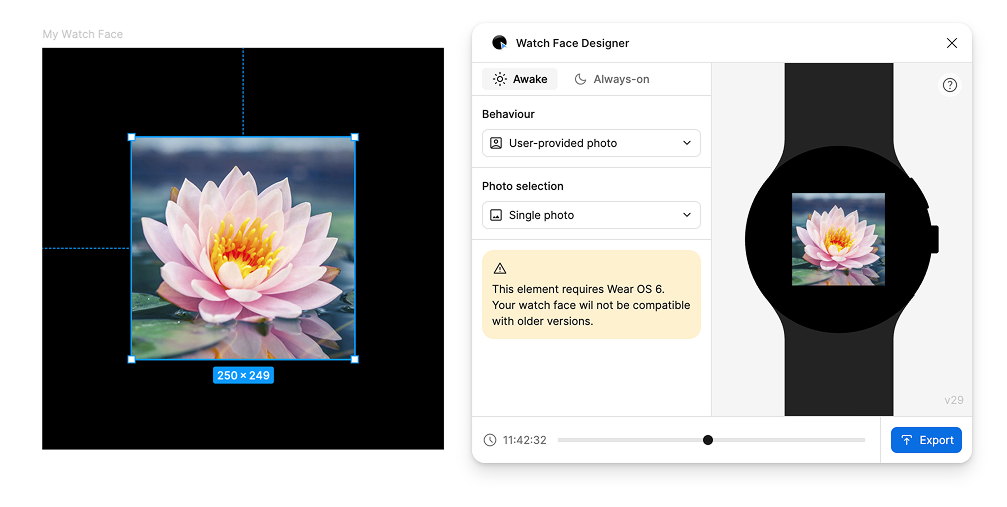
Birden fazla fotoğraf seçme desteği
Kadranınız, birden fazla fotoğrafın seçilmesini destekleyebilir. Watch Face Designer, buna galeri adını verir:
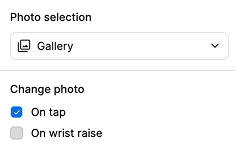
Fotoğraf seçimi "Galeri" olarak ayarlandığında kullanıcı bu yuva için birden fazla fotoğraf seçebilir ve saat, "Fotoğrafı değiştir" bölümünde yaptığınız seçime bağlı olarak bu fotoğraflar arasında farklı zamanlarda geçiş yapar:
- "Dokunulduğunda" seçildiğinde, kullanıcı katmanınıza dokunduğunda fotoğraf değişir.
- "Bilek kaldırıldığında" seçildiğinde, kullanıcı bileğini her üç kez kaldırdığında değişiklik yapılır. Şu anda bu ayar Watch Face Designer kullanılarak yapılamaz. Kadran Biçimi'nin
changeAfterEveryözelliğiyle nasıl daha gelişmiş destek sağladığı hakkında daha fazla bilgi edinin.
Daha fazla bilgi
Kadranınızın fiziksel cihazdaki önizlemesini görmek için dışa aktarma kılavuzuna bakın.
Daha fazla seçenek ve özellik için gelişmiş kullanım kılavuzuna bakın.

